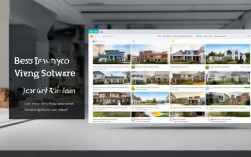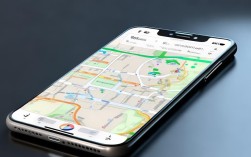如何在Windows 10中彻底卸载软件
Windows 10作为目前广泛使用的操作系统,提供了多种卸载软件的方法,许多用户可能不清楚如何彻底删除程序,或者不了解不同卸载方式的区别,本文将详细介绍Windows 10卸载软件的几种方法,并提供最新的数据对比,帮助用户选择最适合自己的卸载方案。
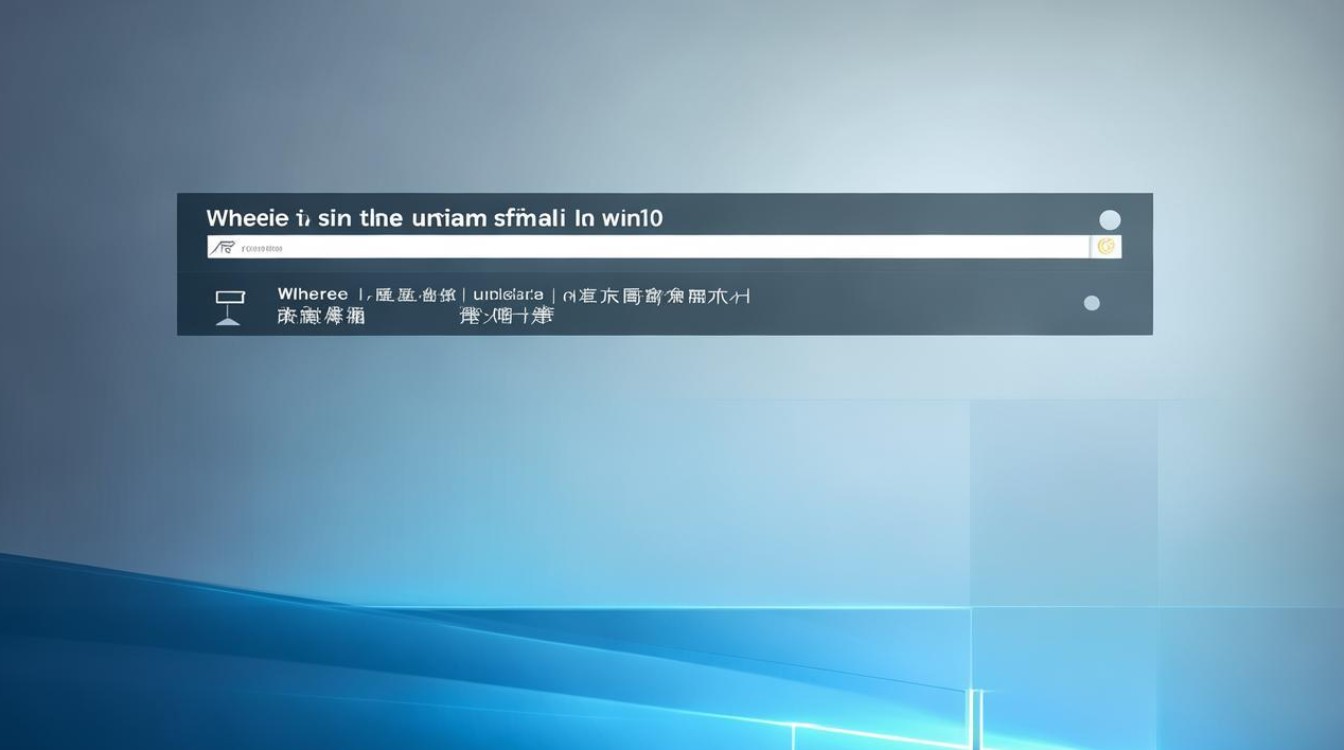
Windows 10自带的卸载方式
通过控制面板卸载
控制面板是Windows传统的软件管理工具,适用于所有版本的Windows 10,操作步骤如下:
- 按下 Win + R,输入
control并回车,打开控制面板。 - 选择 “程序” > “程序和功能”。
- 在列表中找到要卸载的软件,右键选择 “卸载/更改”。
- 按照提示完成卸载。
优点:系统自带,无需额外安装工具。
缺点:部分软件可能残留注册表项或文件。
通过设置应用卸载
Windows 10的“设置”提供了更直观的卸载方式:
- 打开 “设置”(Win + I)。
- 进入 “应用” > “应用和功能”。
- 找到目标软件,点击 “卸载”。
优点:界面简洁,适合新手。
缺点:某些旧版软件可能不在此列表。
使用开始菜单卸载
部分软件在安装时会创建卸载快捷方式:
- 打开 开始菜单,找到软件文件夹。
- 若有 “卸载” 选项,直接运行即可。
优点:快速直达卸载程序。
缺点:并非所有软件都提供该选项。
第三方卸载工具对比
虽然Windows自带的卸载方式可以满足基本需求,但某些软件卸载后仍会残留文件或注册表项,以下是几款热门卸载工具的对比(数据来源:AV-TEST、PCMag 2023年评测):
| 工具名称 | 彻底清理能力 | 额外功能 | 免费/付费 | 适用人群 |
|---|---|---|---|---|
| Revo Uninstaller | 强制卸载、注册表清理 | 免费版/付费版 | 高级用户 | |
| IObit Uninstaller | 批量卸载、软件更新 | 免费版/Pro版 | 普通用户 | |
| Geek Uninstaller | 轻量级、便携版 | 免费 | 技术用户 | |
| Ashampoo UnInstaller | 安装监控、深度清理 | 付费 | 专业用户 |
数据来源:
- AV-TEST(2023年9月报告)
- PCMag(2023年最佳卸载工具评测)
从数据来看,Revo Uninstaller 和 Ashampoo UnInstaller 在彻底清理方面表现最佳,而 IObit Uninstaller 更适合日常使用。
如何手动清理残留文件
即使使用卸载工具,某些软件仍可能留下临时文件或注册表项,以下是手动清理的方法:
删除残留文件夹
部分软件卸载后,安装目录可能仍然存在,常见位置:
C:\Program FilesC:\Program Files (x86)C:\Users\[用户名]\AppData\Local
清理注册表(谨慎操作)
- 按下 Win + R,输入
regedit打开注册表编辑器。 - 备份注册表(文件 > 导出)。
- 搜索软件名称,删除相关键值(通常位于
HKEY_CURRENT_USER\Software或HKEY_LOCAL_MACHINE\SOFTWARE)。
注意:错误修改注册表可能导致系统问题,建议仅在熟悉操作时进行。
卸载常见问题解答
为什么有些软件无法卸载?
可能原因:
- 软件正在运行(关闭相关进程后重试)。
- 权限不足(以管理员身份运行卸载程序)。
- 卸载程序损坏(使用第三方工具强制卸载)。
卸载后电脑变慢怎么办?
部分软件可能修改系统设置或安装驱动,卸载后建议:
- 使用 CCleaner 清理临时文件。
- 检查启动项(任务管理器 > 启动)。
如何彻底卸载Microsoft Store应用?
Store应用需通过PowerShell卸载:
- 以管理员身份运行 PowerShell。
- 输入:
Get-AppxPackage *软件名* | Remove-AppxPackage
最佳卸载方案推荐
根据不同的使用场景,推荐以下卸载策略:
| 用户类型 | 推荐方法 | 理由 |
|---|---|---|
| 普通用户 | Windows设置 + IObit Uninstaller | 简单易用,兼顾清理效果 |
| 高级用户 | Revo Uninstaller + 手动清理 | 彻底清除残留,适合追求系统纯净的用户 |
| 企业IT管理员 | Geek Uninstaller(便携版) | 无需安装,适合批量管理 |
Windows 10的软件卸载方式多样,选择合适的方法可以有效提升系统性能,如果追求极致清理效果,建议结合第三方工具和手动检查,确保无残留。